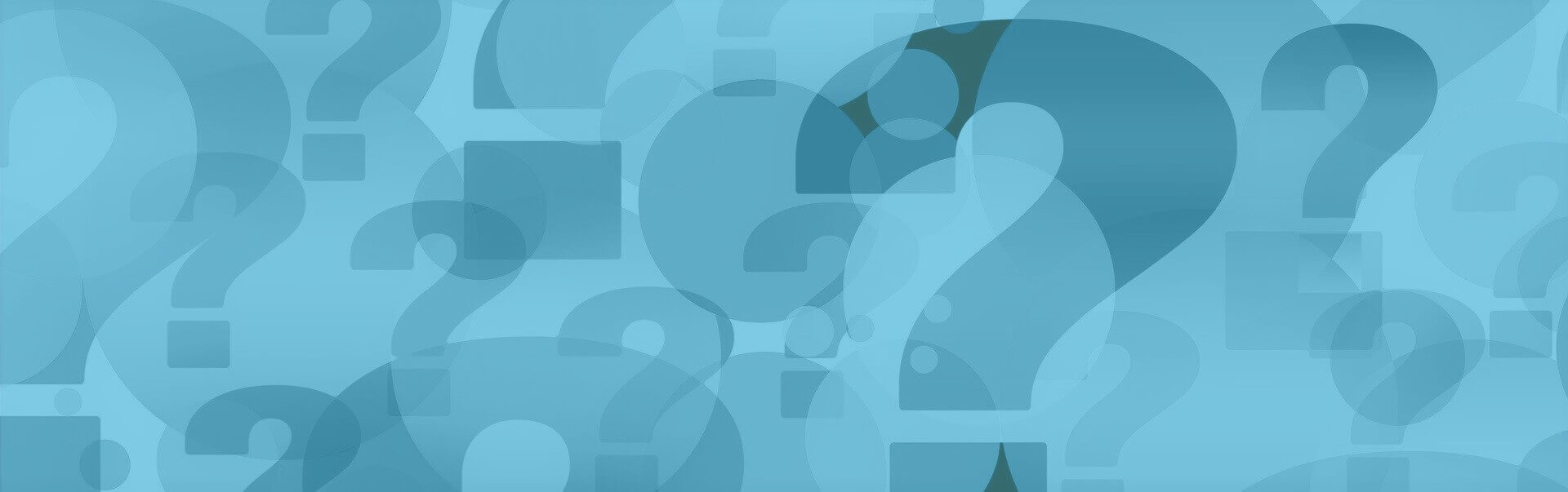Spam-Mails: Wie gehe ich richtig damit um?
Spam-Mails: Wie gehe ich richtig damit um?
Unerwünschte Spam- Phishing- oder Werbemails sind lästig und unangenehm. In diesem Artikel zeigen wir Ihnen, wie Sie mit den richtigen Maßnahmen Spam in Ihrem Postfach reduzieren oder gänzlich vermeiden und sich dadurch besser schützen können. Der korrekte Umgang mit Spamnachrichten ist zudem wichtig, damit Ihr Spamfilter lernt, eingehende E-Mails zu bewerten und nach Spam oder Nicht-Spam zu unterscheiden.
Soll man Spam-Mails einfach löschen?
Auch wenn es im ersten Moment der logische Schritt wäre: Löschen Sie Spam-Mails nicht! Wenn eingehende E-Mails gelöscht bzw. in den Papierkorb geschoben, statt bewertet zu werden, hat das keinen Einfluss auf die Lernfähigkeit des Spamfilters. Spam wird dadurch nicht effektiv reduziert. Im Nachfolgenden haben wir Tipps zusammen gestellt, wie Sie mit Spamnachrichten am besten umgehen.Wie handhabe ich Spam-Nachrichten im Posteingang richtig?
Die Zauberformel lautet: Spam-Nachrichten richtig bewerten, markieren oder in den Spam-Ordner verschieben.
- Wenn Sie die Desktop-Version verwenden, beantworten Sie bei jeder eingehenden E-Mail unsere Nachfrage "Ist diese E-Mail unerwünschte Werbung (Spam)?" korrekt durch anklicken mit Ja oder Nein
- Verwenden Sie einen E-Mailclient (z.B. Mozilla Thunderbird, Microsoft Outlook, Apple Mail o.ä.), müssen Spamnachrichten nicht gelöscht, sondern in den Ordner Spam verschoben werden
- Bei Verwendung der eclipso Mail & Cloud App müssen Spamnachrichten ebenfalls nicht gelöscht, sondern in den Ordner Spam verschoben werden
 Bis Ihr Spamfilter richtig arbeitet, bedarf es ggfls. mehrerer E-Mail-Eingänge. Unsere Spamfilter bewerten zwar hauptsächlich woher die Nachricht stammt, zum Teil werden aber auch Textauszüge und andere Merkmale zur Bewertung verwendet. Die Absenderadresse für sich allein ist kein eindeutiges Kriterium um Spam- oder Nicht-Spam korrekt zu unterscheiden.
Bis Ihr Spamfilter richtig arbeitet, bedarf es ggfls. mehrerer E-Mail-Eingänge. Unsere Spamfilter bewerten zwar hauptsächlich woher die Nachricht stammt, zum Teil werden aber auch Textauszüge und andere Merkmale zur Bewertung verwendet. Die Absenderadresse für sich allein ist kein eindeutiges Kriterium um Spam- oder Nicht-Spam korrekt zu unterscheiden.So können Sie Spam vermeiden:
Tipp 1 - Verwenden Sie Alias-Adressen:
Legen Sie Alias-Adressen an. Alias-Adressen eignen sich hervorragend dazu, wenn man seine Haupt-E-Mailadresse z.B. bei der Anmeldung auf einem Portal, in einem Shop etc. nicht angeben möchte. Alias-Adressen haben den entscheidenden Vorteil, dass sie zentral mit dem Hauptkonto verwaltet werden und man kein zusätzliches E-Mailkonto anlegen muss.
Tipp 2 - Setzen Sie Filter-Regeln ein:
Im Desktop-Menü Einstellungen - Filter-Regeln können Sie eingehende E-Mails mit Filtern belegen und automatisch sortieren (z.B. Absender blockieren etc.)
Tipp 3 - Prüfen Sie die Erkennungs-Strategie des Spam-Filters:
Über das Desktop-Menü Einstellungen - E-Mail | Anti-Spam können Sie die Erkennungsstrategie des Spam-Filters beeinflussen. Standardmässig ist ein Mittelwert zwischen Defensiv und Aggressiv voreingestellt. Sie können die Erkennungsstrategie schrittweise verändern, sollten die neuen Einstellungen aber mindestens 4-6 Wochen lang beobachten, ehe weitere Veränderungen vorgenommen werden.